茶园资源网 Design By www.iooam.com
在这个photoshop实例教程里我们来学习制作如何做一个木头字的效果.先来看下效果是如何的.

素材下载:http://krakografik.canalblog.com/archives/textures/index.html
http://www.freefoto.com/preview/33-01-5?ffid=33-01-5&k=Wood+Texture
1.打开photoshop软件,新建一个750*550文档.然后把背景图片导入到这个文件中.滤镜>渲染>灯光效果 设置如下图:
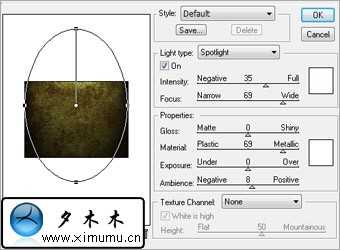
2.点击面板上的新建色相图标,色相>饱和度调整.设置0,0,-75.再创建一个调节层并设置:0,0.6,255.效果如下图:

3.这个ps教程里我用到了stencil字体,你可以在这里下载:http://www.dafont.com/
然后使用文字工具做如下图的效果:

4.把木头的图片导入到photoshop中,然后把"10"文字变为选区,按ctrl+J把选区内的木头图片复制出.

重复上面的步骤,使"steps.sg"也复制出.

5.把"10"图层设为当前图层,右击选择图层样式,激活斜面和浮雕选项.设置如下图,高光颜色:#cebe80.阴影:#000000;

把"10"图层的样式复制到"steps.sg"图层,并激活内发光选项.在混合模式中使用的颜色为:#2e2e00;
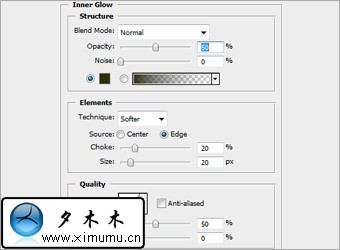
更改"Photoshop Tutorials"图层的混合模式:柔光

6.按shift键,把"10"图层和"steps.sg"图层选中,然后按ctrl+e合并也一个图层.然后把该图层变为选区.选择>修改>扩大.扩大6px.
新建一个图层,选择白色颜色,填充选区内容.然后可以取消选区.

7.选中该图层,右击选择图层样式选项.激活斜面和浮雕选项.highlight 的颜色:#DBC09C 阴影:#000000;

激活内发光选项.设置如下图.blend mode颜色:#000000;最后更改此图层的混合模式为:柔光
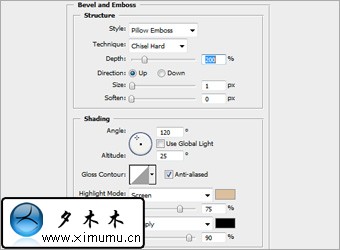
8.最终效果:

-------------------------------------------
欢迎转载,请注明以下链接.
英原文:http://10steps.sg/

素材下载:http://krakografik.canalblog.com/archives/textures/index.html
http://www.freefoto.com/preview/33-01-5?ffid=33-01-5&k=Wood+Texture
1.打开photoshop软件,新建一个750*550文档.然后把背景图片导入到这个文件中.滤镜>渲染>灯光效果 设置如下图:
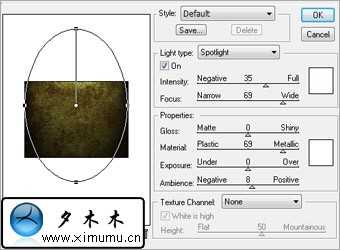
2.点击面板上的新建色相图标,色相>饱和度调整.设置0,0,-75.再创建一个调节层并设置:0,0.6,255.效果如下图:

3.这个ps教程里我用到了stencil字体,你可以在这里下载:http://www.dafont.com/
然后使用文字工具做如下图的效果:

4.把木头的图片导入到photoshop中,然后把"10"文字变为选区,按ctrl+J把选区内的木头图片复制出.

重复上面的步骤,使"steps.sg"也复制出.

5.把"10"图层设为当前图层,右击选择图层样式,激活斜面和浮雕选项.设置如下图,高光颜色:#cebe80.阴影:#000000;

把"10"图层的样式复制到"steps.sg"图层,并激活内发光选项.在混合模式中使用的颜色为:#2e2e00;
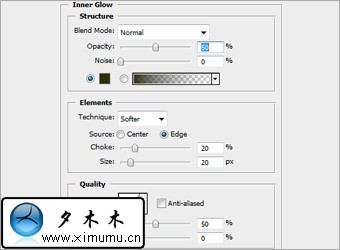
更改"Photoshop Tutorials"图层的混合模式:柔光

6.按shift键,把"10"图层和"steps.sg"图层选中,然后按ctrl+e合并也一个图层.然后把该图层变为选区.选择>修改>扩大.扩大6px.
新建一个图层,选择白色颜色,填充选区内容.然后可以取消选区.

7.选中该图层,右击选择图层样式选项.激活斜面和浮雕选项.highlight 的颜色:#DBC09C 阴影:#000000;

激活内发光选项.设置如下图.blend mode颜色:#000000;最后更改此图层的混合模式为:柔光
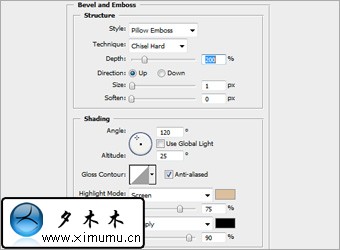
8.最终效果:

-------------------------------------------
欢迎转载,请注明以下链接.
英原文:http://10steps.sg/
茶园资源网 Design By www.iooam.com
广告合作:本站广告合作请联系QQ:858582 申请时备注:广告合作(否则不回)
免责声明:本站资源来自互联网收集,仅供用于学习和交流,请遵循相关法律法规,本站一切资源不代表本站立场,如有侵权、后门、不妥请联系本站删除!
免责声明:本站资源来自互联网收集,仅供用于学习和交流,请遵循相关法律法规,本站一切资源不代表本站立场,如有侵权、后门、不妥请联系本站删除!
茶园资源网 Design By www.iooam.com
暂无评论...
更新日志
2024年11月18日
2024年11月18日
- 群星《经典咏流传》限量1:1母盘直刻[低速原抓WAV+CUE]
- 庾澄庆1993《老实情歌》福茂唱片[WAV+CUE][1G]
- 许巍《在别处》美卡首版[WAV+CUE][1G]
- 林子祥《单手拍掌》华纳香港版[WAV+CUE][1G]
- 郑秀文.1997-我们的主题曲【华纳】【WAV+CUE】
- 群星.2001-生命因爱动听电影原创音乐AVCD【MEDIA】【WAV+CUE】
- 林志颖.1994-别了晴雨的回忆【飞碟】【WAV+CUE】
- 群星《经典咏流传2》限量1:1母盘直刻[低速原抓WAV+CUE]
- 【蓝卡唱片】卫海霞《乐海霞音珍藏版》WAV分轨
- 杨小琳《金装杨小琳》24K金碟特别版[低速原抓WAV+CUE]
- 群星《国风超有戏 第8期》[320K/MP3][30.32MB]
- 群星《国风超有戏 第8期》[FLAC/分轨][157.37MB]
- 群星《说唱梦工厂 第10期》[320K/MP3][99.5MB]
- 李嘉.1996-思念过秋冬【点将】【WAV+CUE】
- 汪峰.2009-信仰在空中飘扬【星文】【WAV+CUE】
